Une fois l’analyse terminée, si des mises à jour Windows sont disponibles, elles seront affichées dans l’onglet « Windows ». Ouvrez cet onglet pour continuer, les mises à jour sont affichées comme ci-dessous.
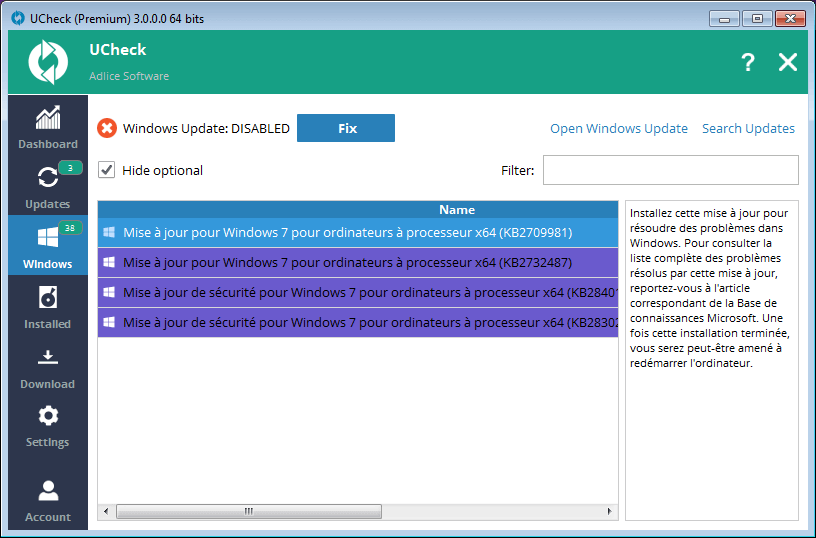
Les mises à jour importantes (non facultatives) sont affichées en violet clair.
Vous pouvez également utiliser la barre de recherche pour filtrer les éléments et rechercher rapidement une mise à jour ou masquer les logiciels facultatifs grâce à la case à cocher « Masquer optionnelles ». La description de la mise à jour peut être affichée en sélectionnant une mise à jour particulière.
Plusieurs choix sont disponibles :
- Corriger : Réparez les mises à jour automatiques avec le bouton « Corriger »
- Ouvrir : Ouvrez Windows Update avec le bouton « Ouvrir Windows Update »
- Rechercher : Lancer une nouvelle recherche de mises à jour Windows avec le bouton « Rechercher mises à jour »
Remarque importante : UCheck ne peut PAS remplacer Windows Update pour installer ou supprimer des mises à jour. Ce serait inutile et relativement dangereux de le faire, aussi il ne fournit que des raccourcis et un affichage des mises à jour en attente. Nous vous recommandons d’utiliser les Windows Update pour installer les mises à jour Windows.